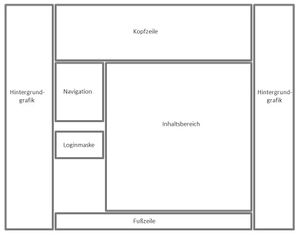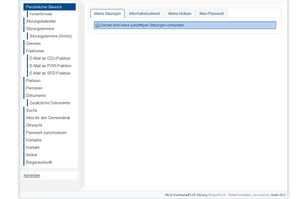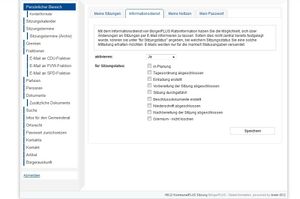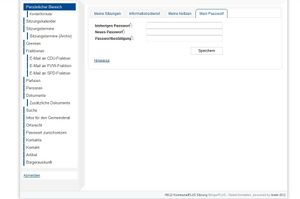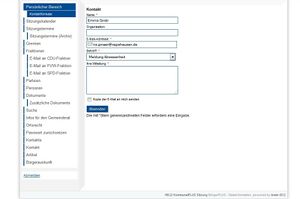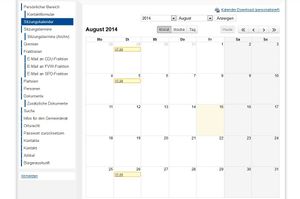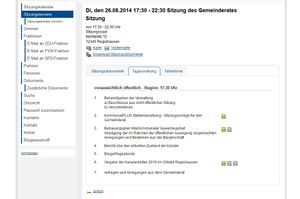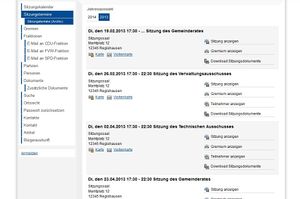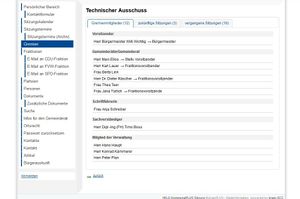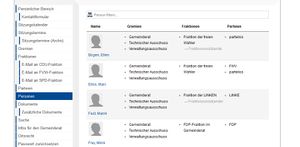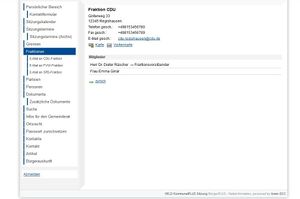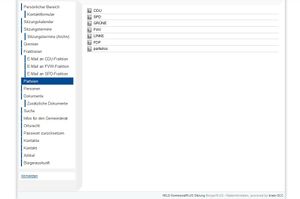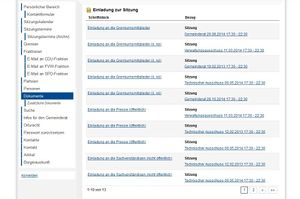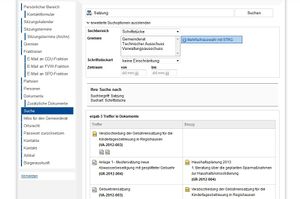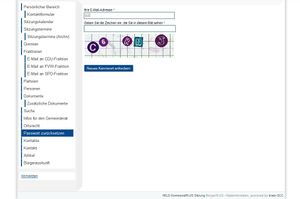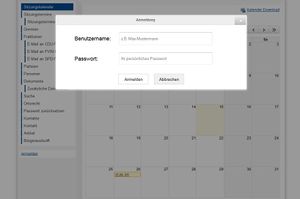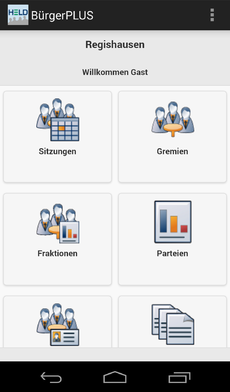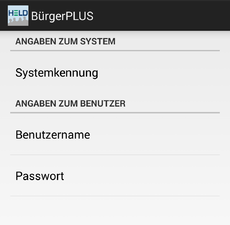Ratsinformationssystem - Ausgabe Version 2.1: Unterschied zwischen den Versionen
K (→Personen) |
K (→Dokumente) |
||
| Zeile 212: | Zeile 212: | ||
Schriftstücke werden geordnet nach Dokumenttypen ausgegeben. Die Sortierung der Dokumente erfolgt nach dem letzten Änderungsdatum. | Schriftstücke werden geordnet nach Dokumenttypen ausgegeben. Die Sortierung der Dokumente erfolgt nach dem letzten Änderungsdatum. | ||
| − | Die Möglichkeiten zur Darstellung können im Einzelnen in der | + | Die Möglichkeiten zur Darstellung können im Einzelnen in der |
[[BürgerPLUS_Ratsinformation_-_Administration_Version_2.1#Reiter_Schriftstücke|Modulvorlage]] festgelegt werden. | [[BürgerPLUS_Ratsinformation_-_Administration_Version_2.1#Reiter_Schriftstücke|Modulvorlage]] festgelegt werden. | ||
Version vom 7. November 2014, 12:48 Uhr
Das REGISAFE-Modul BürgerPlus Ratsinformation (auch: Ratsinformationssystem, RIS) gliedert sich in eine Ausgabe und in einen Administrationsbereich. Dieser Artikel behandelt die Ausgabe der REGISAFE-Version 4.4 und der Webseite.
Inhaltsverzeichnis
- 1 Administration
- 2 URL und Systemanforderungen
- 3 Layout
- 4 Gliederung der Webseite
- 5 BürgerPLUS App
- 6 Siehe auch
Administration
-> Informationen zur Administration des Moduls BürgerPLUS Ratsinformation Version 2.1
URL und Systemanforderungen
Die Standard-URL setzt sich aus der Domain "https://www.geocms.com" und der individuellen Systemkennung "ris-(Kunde)" zusammen.
Beispiel: https://www.geocms.com/ris-demo
In Abstimmung mit dem Supportteam ist eine Abweichung von der Standard-URL möglich.
Das Web ist optimiert für:
- Internet Explorer ab Version 9.x
- Mozilla Firefox ab Version 18.x
- Google Chrome ab Version 18.x
Ein Browser der neuesten Generation wird empfohlen.
Layout
Standardmäßig erfolgt eine Anpassung an das Layout des Kundenwebs bei der Installation. Der Kunde liefert dabei die notwendige Kopfgrafik sowie alle relevanten Style-Informationen oder einen Link auf die zu übernehmende Internetseite. Folgende Elemente können angepasst werden:
- Kopfzeile
- Schriftform und Schriftgröße
- Hyperlinks
- Hintergrundgrafik
Die Kopfzeile enthält ein Logo und/oder Kopfbild des Kunden. Sie wird mit der Startseite des Kundenwebs verlinkt.
Die Hintergrundgrafik besteht aus einer vom Kunden gelieferten Grafik oder einem zur Gesamtgestaltung passenden Bild.
Darüber hinaus sind weitere individuelle Anpassungen möglich. Diese sind mit dem Supportteam abzustimmen. Anschließend wird ein Angebot erstellt, welches vom Kunden zu bestätigen ist.
Gliederung der Webseite
Die Navigation wird im Seitenbaum des Administrationsbereichs definiert. Bei der Installation wird eine Standard-Navigation vorgegeben, die gemeinsam mit dem Kunden angepasst werden kann. Standard-Navigation:
- Persönlicher Bereich - erst nach Login-In sichtbar
- Sitzungskalender
- Sitzungstermine
- Gremien
- Personen
- Fraktionen
- Dokumente
- Zusätzliche Dokumente
- Suche
- Passwort zurücksetzen
- Hilfe
Es können weitere Menüpunkte angelegt oder Bestehende bearbeitet werden. Auch ein Umbenennen oder Verschieben ist möglich.
Empfehlung: Die Nutzung der Modulvorlage vereinfacht die Konfiguration der einzelnen Menüpunkte und stellt sicher, dass die Darstellung der gesuchten Daten in jedem Menüpunkt identisch ist.
Persönlicher Bereich
Der persönliche Bereich ist autorisierten Nutzern vorbehalten und enthält:
Die Anmeldung erfolgt über die Loginmaske.
Für den öffentlichen Bereich sind keine Benutzerdaten notwendig.
Meine Sitzungen
Unter "Meine Sitzungen" werden alle zukünftigen Sitzungen des Gremiums / der Gremien der Nutzer angezeigt. Die Sitzungen werden geordnet von der tagesaktuellen Sitzung zu zukünftigen Sitzungen ausgegeben.
Informationsdienst
Der Informationsdienst ermöglicht das Versenden einer Benachrichtigung, sobald eine Sitzung einen bestimmten Status erreicht hat. Der Nutzer kann festlegen, für welchen Status er eine E-Mail erhalten möchte. Es sind nur die Sitzungsstatus sichtbar, die mindestens an eine Sitzung aus dem REGISAFE (Modul: KommunalPLUS Sitzungsdienst) übergeben wurden.
Der Versand erfolgt auch bei Komplett Export und Zeitintervall Exporten. Der Informationsdienst ermittelt dabei die Änderungen der in der XML gelieferten Daten zu den in der Datenbank vorhanden Daten.
Reihenfolge der Ermittlung:
- Änderung des Sitzung (Datum, Uhrzeit, Raum, Status)
- Änderung an TOPs (verglichen werden TOPs der gleichen Nummerierung)
- Änderungen an Sitzungsschriftstücken oder TOP Schriftstücken (Änderungsdatum der Schriftstücke)
Eine zentrale Festlegung von Sitzungsstatus Vorgaben ist in der Administration möglich. (Versand erfolgt dann automatisch für alle von der Änderung betroffenen Nutzer)
Meine Notizen
Zu bestehenden Sitzungen und Tagesordnungspunkten können Notizen angelegt werden. Alle von einem Nutzer erstellten Notizen werden im persönlichen Bereich unter „Meine Notizen“ gesammelt dargestellt. Diese werden nach Erstelldatum absteigend sortiert angezeigt. Bereits erstellte Notizen können jederzeit geändert werden. Notizen nicht mehr vorhandener Nutzer (mit Löschkennzeichen oder vollständig entfernt) werden ausgeblendet.
- Notizdialog in eigenem Dialogfenster
- Titel kein Pflichtfeld, bei leerem Titel wird Autotext "Ihre Notiz vom <aktuelles Datum>" erzeugt
- alphabetisch sortierte zweispaltige Anzeige der leseberechtigten Nutzer
Notizen können gelöscht werden.
Mein Passwort
Die Standardanforderungen für Passwörter werden im Backend in der Systemadministration unter Datenschutz konfiguriert. Das persönliche Kennwort kann zu jeder Zeit geändert werden. Es sind die unter „Hinweise“ vorgegebenen Konventionen einzuhalten.
Standardwerte bei der Erstinstallation:
Das Kennwort muss:
- mindestens 8 Zeichen lang sein.
- einen Großbuchstaben enthalten.
- einen Kleinbuchstaben enthalten.
- eine Ziffer enthalten.
- ein Sonderzeichen enthalten.
Das Kennwort muss nach dem ersten Login geändert werden. Aus Sicherheitsgründen wird eine regelmäßige Anpassung des Kennworts empfohlen.
Kontaktformular
Das Kontaktformular bietet die Möglichkeit, mit dem Administrator in Verbindung zu treten und Anfragen an eine zentral hinterlegte E-Mail-Adresse zu versenden. Die Anmeldedaten werden dem Nutzerkonto entnommen. Es wird empfohlen, eine Kopie der Anfrage an die eigene E-Mail-Adresse zu versenden.
Der Betreff der Anfrage kann durch eine Auswahl festgelegt werden.
Die Konfiguration des Kontaktformulars ist in der Administration im Seitenbaum am entsprechenden Modul des Menüpunktes möglich.
Sitzungskalender
Im Sitzungskalender werden abhängig vom Öffentlichkeitsbereich und der jeweiligen Rechte des Nutzers aktuelle, zukünftige und vergangene Sitzungstermine angezeigt. Dabei kann zwischen einer Monats-, Wochen- und Tagesansicht gewählt werden.
Kalendereinträge werden farblich hervorgehoben. Die Farbe und Darstellung kann im Administrationsbereich geändert werden.
Die Sitzungstermine können für die weitere Nutzung über die Schaltfläche Kalender Download als Datei im ics-Format exportiert werden.
Durch die Pfeiltasten kann vor und zurück navigiert werden. Je nach gewählter Ansicht, kann in Monats-, Wochen- oder Tagesschritten navigiert werden. Mit den doppelten Pfeiltasten können Sitzungen in darauffolgenden oder vergangenen Jahren angewählt werden.
Sitzungstermine
Die Darstellung für aktuelle Sitzungstermine und archivierte Sitzungstermine wird im Backend in der Modulvorlage oder im Seitenbaum am entsprechenden Modul des Menüpunktes konfiguriert. Der Datenimport erfolgt über das REGISAFE. So wie die Daten eingegeben wurden, werden sie auch ausgegeben.
Alle Sitzungstermine eines Jahres werden geordnet vom aktuellstem Datum zu zukünftigen Daten in einer Liste ausgegeben.
Die Detailansicht der Sitzungstermine enthält entsprechende Informationen zu der Sitzung selbst (Bsp.: Sitzungsort, Sitzungsdokumente, Tagesordnung, Teilnehmer, Notizen)
Ist der Nutzer angemeldet hat er die Möglichkeit Notizen an die Sitzungen anzuhängen.
Zudem können alle für einen Nutzer sichtbaren Dokumente als Sitzungsmappe heruntergeladen werden.
Sitzungstermine (Archiv)
Sitzungstermine werden einen Tag nach der Sitzung archiviert. Das Archiv beinhaltet alle in der Vergangenheit liegenden Termine. Die Ausgabe erfolgt in einer Listenansicht von neu zu alt geordnet.
Gremien
Personen die in Ausschüssen/Räten tätig sind, werden unter dem Punkt „Gremien“ angezeigt. Ausgegeben werden ein(e) Vorsitzende(r) und die zum Gremium gehörenden Gemeinderätinnen und Gemeinderäte.
Optional kann die Funktion der Gremienmitglieder eingeblendet werden. Angemeldete Nutzer sehen ausschließlich Sitzungen ihres Gremiums/ihrer Gremien.
Zukünftige Sitzungen können abgerufen und auf vergangene Sitzungen zurückgeblickt werden.
Personen
Die Sortierung der Ausgabe von Personen kann geändert werden. Standardmäßig werden sie alphabetisch nach den Nachnamen geordnet. Die Angaben zu den Personen werden aus REGISAFE importiert und können entsprechend angelegt oder importiert werden.
Jeder Person kann ein Foto zugeordnet werden. Es werden die Bilddaten aus der Benutzerverwaltung verwendet.
Mit Klick auf eine Person gelangt der Nutzer zur Detailansicht mit weiteren Informationen. Hierzu zählen Angaben wie Name, Adresse, Gremien, Fraktionen, Parteien und Vertreter für Gremiumsmitglieder. Zu jeder Person werden weiterhin eine Karte zur Standortbestimmung sowie eine virtuelle Visitenkarte ausgegeben.
Fraktionen
Alle im REGISAFE hinterlegten Fraktionen werden aufgelistet.
Bei Auswahl einer Fraktion öffnet sich die Detailansicht mit Informationen zu Adresse und Mitgliedern der jeweiligen Fraktion. Zu jeder Fraktion werden eine Karte zur Standortbestimmung sowie eine virtuelle Visitenkarte ausgegeben.
Parteien
Alle im REGISAFE hinterlegten Parteien werden aufgelistet.
Bei Auswahl einer Partei öffnet sich die Detailansicht mit Informationen zu Adresse und Mitgliedern der jeweiligen Partei. Zu jeder Partei werden eine Karte zur Standortbestimmung sowie eine virtuelle Visitenkarte ausgegeben.
Dokumente
Schriftstücke werden geordnet nach Dokumenttypen ausgegeben. Die Sortierung der Dokumente erfolgt nach dem letzten Änderungsdatum. Die Möglichkeiten zur Darstellung können im Einzelnen in der Modulvorlage festgelegt werden.
Die verschiedenen Dokumenttypen bekommen verschiedene Icons zugewiesen. Deren Bezeichnung wird im Tooltip angezeigt. Die Anzeige der Icons kann durch den Administrator konfiguriert werden.
Beispiele für Dokumenttypen
| Vorlage, Sitzungstagesordnung, Einladungen, Niederschrift | |
| Anlage | |
| Beschluss | |
| Niederschriftsauszug |
Zusätzliche Dokumente
Festgelegte Dokumente können hier zusätzlich angezeigt werden. Die Konfiguration ist im Administrationsbereich unter Systemkonfiguration - Schriftstücke möglich.
Suche
Die Suche wird im Backend in der Modulvorlage oder im Seitenbaum am entsprechenden Modul des Menüpunktes konfiguriert. Das Suchformular wird durch Aktivieren der Funktion "Suchformular anbieten" angeboten. Es wird gewählt zwischen der einfachen Suche und der erweiterten Suche. Zudem kann eingestellt werden ob bei Auswahl der erweiterten Suche, die erweiterten Suchoptionen aufgeklappt sein sollen.
Einzelne Suchbereiche können festgelegt werden. Die Auswahl erfolgt zwischen:
- Adressen
- Fraktionen
- Parteien
- Gremien
- Personen
- Schriftstücke
- Sitzung
- Tagesordnungspunkte
Formularelemente der Erweiterten Suche
Die Suche nach Gremien und Schriftstückarten bietet erweiterte Auswahlmöglichkeiten. Im Backend kann eingestellt werden, ob die Suche zugelassen wird und für welche Bereiche sie gilt. Unter Gremien werden die Ausschüsse angezeigt, welche importiert wurden. Die Auswahlmöglichkeiten unter Schriftstücke geben an nach welchen Arten von Schriftstücken gesucht werden kann.
Suchergebnisse werden unterhalb der Zusammenfassung der Suchparameter angezeigt.
Passwort zurücksetzen
Die Login-Daten jedes Nutzers bestehen aus einem Passwort und einer eindeutigen E-Mail-Adresse. Die Identifikation zum Zurücksetzen des Passwortes erfolgt über die Eintragung der E-Mail-Adresse und die Eingabe eines automatisch, bei jedem Aufruf neu generierten Captcha-Code. Es ist möglich einzelne Nutzergruppen von der Änderung des Passworts auszuschließen.
Um das Passwort zurückzusetzen sind folgende Schritte durchzuführen:
- Eingabe der Daten in die vorgegebenen Formularfelder.
- Nach Absenden der Daten erhält der Nutzer eine E-Mail mit einem Bestätigungslink, welcher anzuklicken oder in einen Browser zu kopieren ist.
- Im Browser öffnet sich eine Eingabemaske, in der ein neues Passwort eingetragen werden muss.
- Dieses neue Passwort ist im Anschluss noch einmal zu bestätigen.
Das Zurücksetzen des Passworts ist nur bei eineindeutig im System hinterlegten E-Mail-Adressen möglich. Ist bei mehrere Nutzern eine identische E-Mail-Adresse (z.B. als Funktionspostfach wie info@...) hinterlegt, ist das Zurücksetzen nur durch den Administrator möglich.
Die Anforderungen für Passwörter befinden sich im Persönlichen Bereich unter Mein Passwort.
Hilfe
zur Dokumentation des REGISAFE-Modul BürgerPlus Ratsinformation finden Sie Hilfe in der Wiki des GeoCMS in den Artikeln:
Loginmaske
Die durch den Administrator bereit gestellten Login-Daten autorisieren einen Nutzer zum Betreten des geschützten Bereichs. Dieser ist Gremiumsmitgliedern und sonstigen Sitzungsteilnehmern vorbehalten. Die Login-Daten bestehen aus einem Nutzernamen und einem Passwort. Das Passwort kann nach dem Login geändert oder zurückgesetzt werden. Voraussetzung hierfür ist das Vorhandensein einer gültigen und im System hinterlegten E-Mail-Adresse. Die E-Mail-Adresse darf nur an einem Nutzer hinterlegt sein. Teilen sich mehrere Nutzer eine E-Mail-Adresse, z.B. als Funktionspostfach ähnlich "info@mustergemeinde.de", wird im Sinne des Datenschutzes kein Passwort versandt.
Wurde ein Benutzername oder Kennwort mehrfach falsch eingegeben, wird der Nutzer für einen bestimmten Zeitraum gesperrt.
Bei Inaktivität wird der Nutzer automatisch nach 20 Minuten vom System abgemeldet.
Inhaltsbereich
Der Inhaltsbereich ändert sich je nach gewähltem Menüpunkt. Wird dann beispielsweise der Punkt „Gremien“ ausgewählt, erscheinen im Inhaltsbereich die Ausschüsse/Räte. Mit dem Aufrufen der Seite wird standardmäßig der Sitzungskalender angezeigt.
Fußzeile
Die Herstellerhinweise in der Fußzeile sind standardisiert und verlinken auf die jeweiligen Internetseiten der Kooperationspartner. Sie können grafisch und textlich ergänzt werden. Die Einbindung erfolgt über das Template.
BürgerPLUS App
Neben dem REGISAFE-Modul BürgerPLUS Ratsinformation kann separat die BürgerPLUS App für die Ausgabe genutzt werden. Die Konfiguration kann in der Administration unter APP vorgenommen werden.
Die wesentlichen Elemente der Navigation werden in der App als Kacheln angezeigt. Die Anzahl der Kacheln ist abhängig ob der Nutzer autorisiert ist. Über die Einstellungen können optional Login-Daten und Systemkennung hinterlegt werden. Mit den Login-Daten kann der Nutzer auf den Persönlichen Bereich zugreifen. Die Systemkennung ist stets notwendig um eine Verbindung zu einem konkreten Ratsinformationssystem aufzunehmen.
Ohne hinterlegte Login-Daten ist nur ein Zugriff als Gast auf den öffentlichen Bereich möglich.
Die BürgerPLUS App steht zur Verfügung für die Betriebssysteme:
- Android
- iOS
Hinweis
Die Inhalte des Ratsinformationssystems werden über einen Webcontainer innerhalb eines nativen Rahmens angezeigt.